アダプタは、Windows 10用の無料の画像、オーディオ、およびビデオコンバータです
さまざまなプラットフォームで利用できるツールが多数あるため、画像、音声、またはビデオの変換は非常に簡単になりました。そのようなファイルがあり、それらをできるだけ早く変換する必要がある場合は、Adapterと呼ばれるWindows用のこの無料の画像、オーディオ、およびビデオコンバーター(audio, and video converter)をチェックしてください。主な仕事を成し遂げるために有料のツールを選ぶ代わりに、このコンバーターツールが提供している機能とオプションを見ることができます。
アダプター(Adapter) 画像、オーディオ&ビデオコンバーター
アダプタは多くのことを無料で行います。機能リストはメディアファイルの種類によって異なります。たとえば、画像またはビデオでのみ使用できる特定のオプションのセットを表示できます。同じオプションは、オーディオファイルでは使用できない場合があります。機能についてすべて知りたい場合は、次のリストを確認してください-
画像:(Image:)
- Pixillionと同様に、 JPEG、PNG、BMP、TIFF、GIFなどのすべての標準形式をサポートしています。これらの形式から、またはこれらの形式に変換できます。
- 解像度を変更する
- 画質を調整する
- グレースケールを追加
- テキストまたは画像の透かしを追加(Add)–レイヤーと呼ばれます
- さまざまなFFmpegコマンドを使用する
ビデオ:(Video:)
- これは、一般的に使用されるほとんどすべての形式をサポートします。
- iPhone、Xboxなど、デバイスに応じてフォーマットを選択できます。
- ビデオ(Video)から画像へのオプションを使用すると、ビデオからフレームをエクスポートできます
- 解像度と品質を調整する
- トリムビデオ
- 透かしを追加する
- FFmpegコマンドを使用する
オーディオ:(Audio:)
- あなたはすべての標準フォーマットを見つけることができます
- オーディオファイルをトリミングして着信音を作成します
- (Change)エンコーダー、サンプルレート、ビットレート、およびチャネルを変更します
- (Merge two)レイヤー(Layer)オプションを使用して2つのオーディオファイルをマージする
3つの形式すべてで利用できる共通の機能が1つあります。それは、ファイルをまとめて変換できることです。オーディオファイルが10個、画像が5個あるかどうかに関係なく、一度に形式を変更できます。
読む(Read):Windows 10PC用の最高の無料ビデオ&オーディオメディアコンバーター(Best Free Video & Audio Media Converters for Windows 10 PC)。
アダプタ(Use Adapter)を使用して、オーディオ、ビデオ、および画像を変換します
アダプタ(Adapter)を使用してメディアファイルを変換するには、次の手順に従います-
- アダプタをダウンロードしてインストールします
- ファイルのインポート
- ファイルに適用する設定を選択します
- 出力形式を選択してください
- 変換を開始します
まず、 Windows(Windows)コンピュータにアダプタ(Adapter)をダウンロードしてインストールする必要があります。インストール中に、 FFMPEG(FFMPEG)とVLC Media Playerをダウンロードしてインストールするように求められます。これにより、含まれているすべての機能が完全に機能します。これを行うには、対応するチェックボックスにチェックマークを付けて先に進みます。
それを開くと、次のようなウィンドウが表示されます-
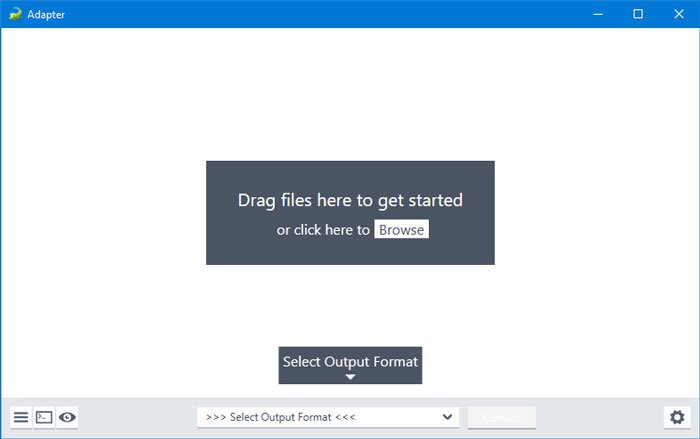
設定の歯車(settings gear)アイコンをクリックして、すべてのオプションを展開します。次に、このツールにファイルをインポートする必要があります。そのためには、[参照(Browse )]ボタンをクリックするか、ドラッグアンドドロップの手法を使用して同じものを取得できます。前述のように、一度に複数のファイルをインポートすることもできます。
解像度モードをカスタム(Custom )に変更して、要件に応じて解像度を追加できます。それとは別に、[品質(Quality )]ドロップダウンメニューを使用すると、メディアファイルの品質を変更できます。透かしを追加するには、レイヤーを追加する必要があります。そのためには、[新しいレイヤーの追加(Add New Layer )]ボタンをクリックし、レイヤータイプを選択して、それぞれテキストまたは画像を入力します。
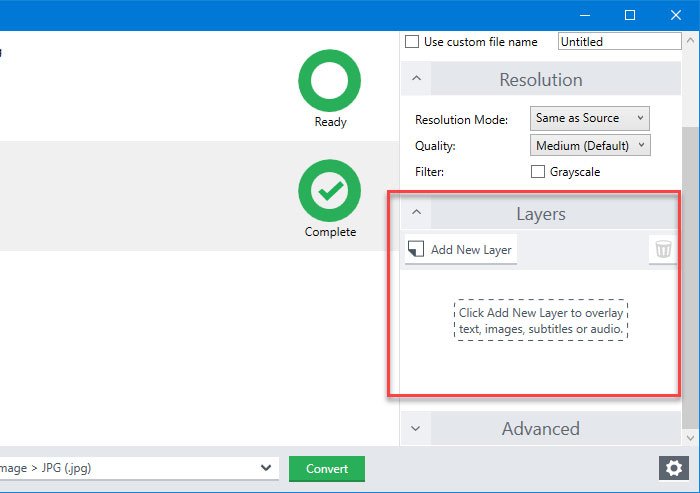
左下隅に表示されている小さな「目」ボタンをクリックして、出力をプレビューすることもできます。満足のいく場合は、出力形式を選択して[変換(Convert )]ボタンをクリックします。
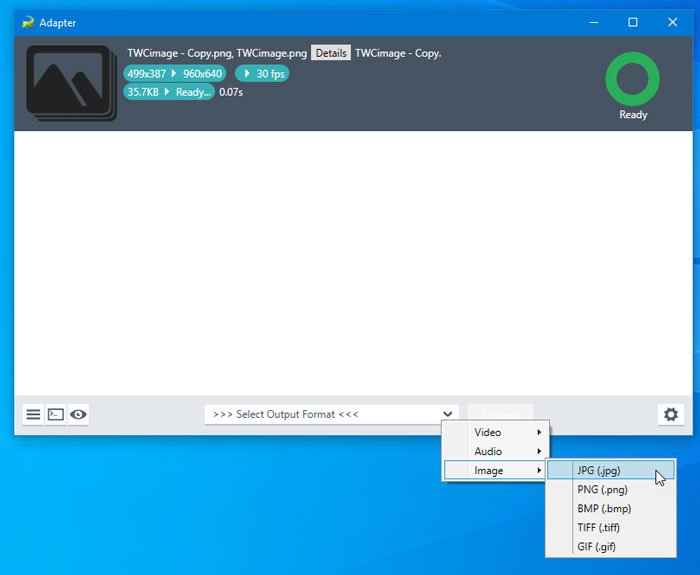
ビデオをインポートすると、Trimと呼ばれる新しいオプションが見つかります。これにより、携帯電話を短くすることで着信音を作成できます。右側の[トリム(Trim)]メニューを展開し、マウスを使用してビデオの長さを選択できます。
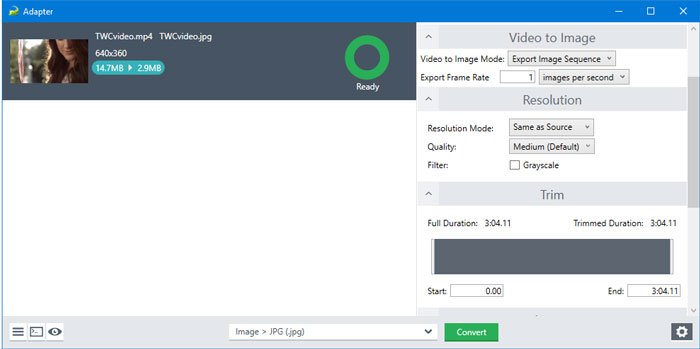
ファイル上でマウスを使用するタイミングも確認できます。
VideotoImageと呼ばれるもう1つのオプションがあります。ビデオから特定のフレームを取得したい場合があります。そのようなときに、この機能を使用できます。
どのオプションを選択しても、すべての出力ファイルはソースと同じフォルダーにあります。ディレクトリ(Directory )メニューから手動で変更できます。
それでおしまい!アダプタ(Adapter)の機能が気に入った場合は、公式ダウンロードページ(official download page)からダウンロードできます。Windows 10/8/7と互換性があります。
関連:(Related:) Windows10用の最高の無料オーディオフォーマットコンバータソフトウェア。(Best free Audio Format Converter software for Windows 10.)
Related posts
Windows 10 PC用Icecream Media Converter
WatchデジタルテレビとProgDVBでRadioを聴く
Ashampoo WinOptimizerはWindows 10を最適化するためのフリーソフトウェアです
Best Windows 10のためのBarcode Scanner software
Convert EPUB MOBI - Windows 10のための無料のコンバーターツール
Best Windows 10のためのDrone Mapping softwareを無料で
Start EverywhereはWindows 10のStart Menu alternativeです
Windows 10のBest Desktop Countdown Timer apps
F-Secure KEY:Windows 10用のPassword Manager freeware
録音:Windows 10のための無料GIF Screen Recorder
Windows Search Alternative Tools for Windows 10
PowerISOを使用してWindows 10のCUE & BINファイルを開く方法
Q-Diris Quad Explorer replacement Windows 10のためのフリーウェア
Best Windows 10 PCの画面上に描画するためのフリーソフトウェア
Windows 10の場合はNeat Download Managerダウンロードをスピードアップします
Windows 10のCopy Error Codes & Messages From Dialog Boxes
Windows 10のためのBest Free Drawing software
Balabolka:Windows 10のSpeech converterへの携帯用フリーテキストへのテキスト
Tomboy、Windows 10のためのシンプルでありながら豊富なNotepad alternative
Best Free Circuit Simulation software for Best Free Circuit Simulation software
